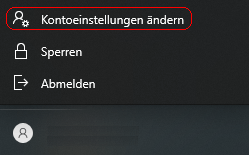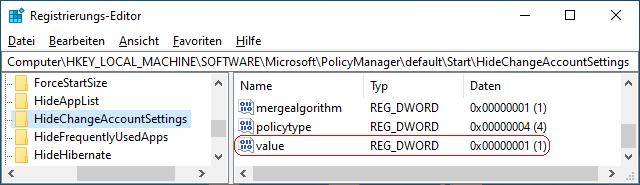|
Im Menü der Benutzerschaltfläche (Benutzerbild und Benutzername) im Menü "Start" wird u.a. die Option "Kontoeinstellungen ändern" eingeblendet. Der Menüpunkt öffnet die Einstellungsseite "Ihre Infos" (unter Konten). Ein Benutzer kann hier sein Benutzerbild und andere Einstellungen anpassen / konfigurieren.
Die Menüoption "Kontoeinstellungen ändern" lässt sich für alle Benutzer des Geräts ausblenden. Alle Benutzer können jedoch weiterhin über andere Wege (z. B. über die Einstellungs-App) die persönlichen Kontoeinstellungen ändern.
So geht's:
- Starten Sie "%windir%\regedit.exe" bzw. "%windir%\regedt32.exe".
- Klicken Sie sich durch folgende Schlüssel (Ordner) hindurch:
HKEY_LOCAL_MACHINE
Software
Microsoft
PolicyManager
Default
Start
HideChangeAccountSettings
Falls die letzten Schlüssel noch nicht existieren, dann müssen Sie diese erstellen. Dazu klicken Sie mit der rechten Maustaste in das rechte Fenster. Im Kontextmenü wählen Sie "Neu" > "Schlüssel".
- Doppelklicken Sie auf den Schlüssel "Value".
Falls dieser Schlüssel noch nicht existiert, dann müssen Sie ihn erstellen. Dazu klicken Sie mit der rechten Maustaste in das rechte Fenster. Im Kontextmenü wählen Sie "Neu" > "DWORD-Wert" (REG_DWORD). Als Schlüsselnamen geben Sie "Value" ein.
- Ändern Sie den Wert ggf. von "0" (anzeigen) auf "1" (ausblenden).
- Die Änderungen werden ggf. erst nach einem Neustart aktiv.
Hinweise:
- Value:
0 = Die Menüoption "Kontoeinstellungen ändern" der Benutzerschaltfläche im Startmenü ist eingeblendet. (Standard)
1 = Die Menüoption "Kontoeinstellungen ändern" der Benutzerschaltfläche im Startmenü ist ausgeblendet.
- Ändern Sie bitte nichts anderes in der Registrierungsdatei. Dies kann zur Folge haben, dass Windows und/oder Anwendungsprogramme nicht mehr richtig arbeiten.
Versionshinweis:
- Diese Einstellung gilt nicht für die Home-Edition.
Querverweis:
|